win10专业版系统禁止应用在后台运行的设置方法
1、首先点击右下角的方框,选择“所有设置”
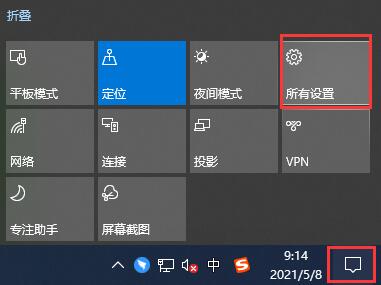
2、在设置中选择“隐私”
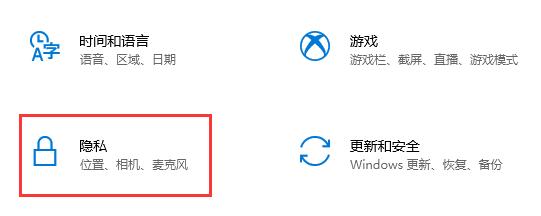
3、在左边栏中找到“后台应用”
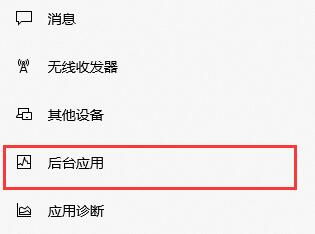
4、然后我们就可以在右边看到所有开启的后台程序了,按图示方法将不想要的后台关闭。
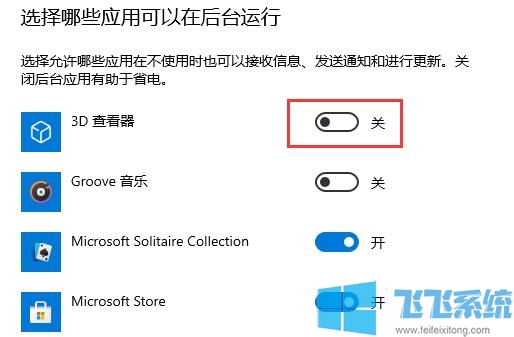
5、我们也可以在上方直接关闭所有后台程序,这样就没有任何可以在后台运行的程序了。
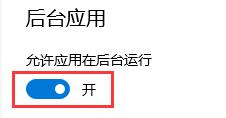
以上就是win10专业版系统禁止应用在后台运行的设置方法,如果你不希望某个应用在后台运行,可以参考上面的方法在win10专业版系统中进行设置哦!
分享到: